Tra i tanti cambiamenti grafici imposti da Windows 11 è cambiata anche la grafica della barra dei comandi di Esplora risorse. Per chi è "allergico" alle novità e rivuole il vecchio ribbon con la grafica più classica basta fare una piccola modifica al registro di configurazione.
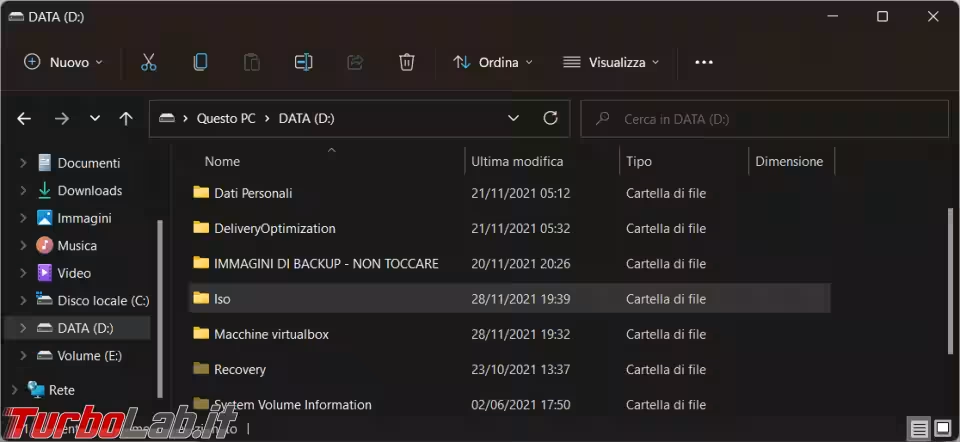
Potete avviare il Terminale Windows (Admin) e per ripristinare il vecchio ribbon dovete usare il comando reg add "HKCU\Software\Classes\CLSID\{d93ed569-3b3e-4bff-8355-3c44f6a52bb5}\InprocServer32" /f /ve
Se volete ritornare all'interfaccia attuale dovete invece scrivere il comando reg delete "HKCU\Software\Classes\CLSID\{d93ed569-3b3e-4bff-8355-3c44f6a52bb5}" /f
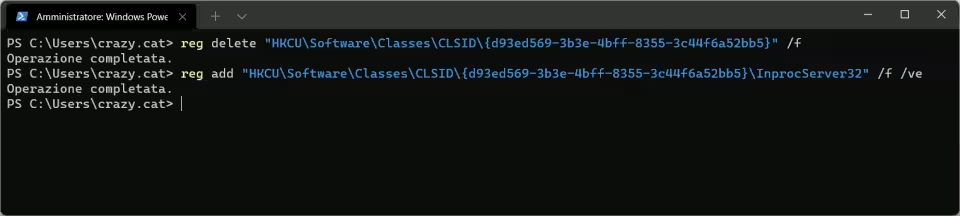
In allegato all'articolo trovate due file .reg per il ripristino del vecchio ribbon con il file Ripristina_ribbon_classico.reg, e per tornare alla grafica attuale con Riabilita_nuova_barra_comandi.reg.
Dovete cliccarci sopra e confermare due volte quando richiesto.
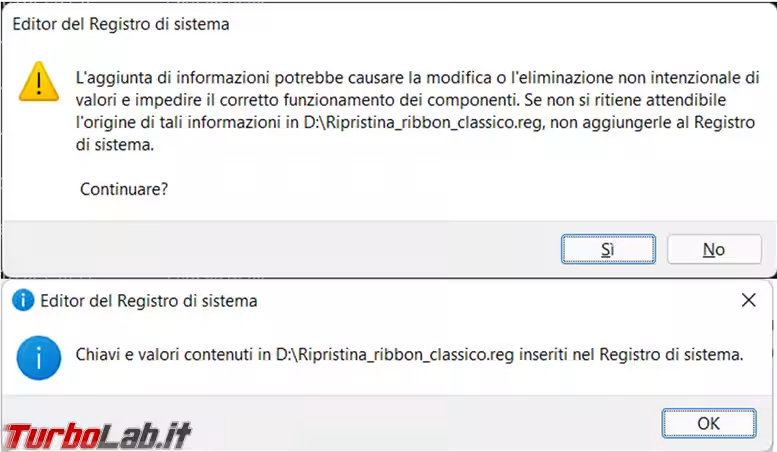
Per applicare la modifica appena fatta dovete riavviare il computer o da Gestione attivatà riavviare semplicemente Esplora risorse.
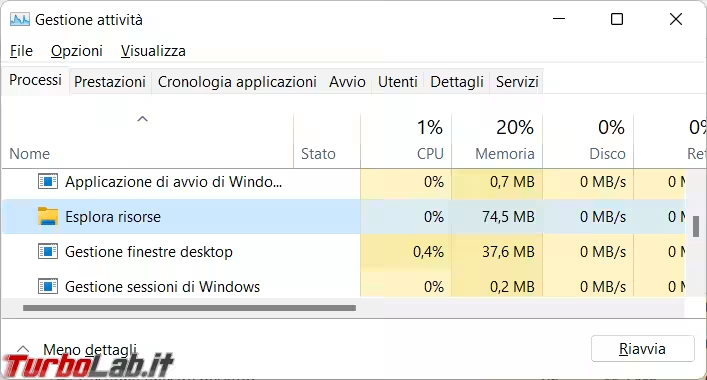
Dopo il riavvio ritroveremo il vecchio look di Esplora risorse.
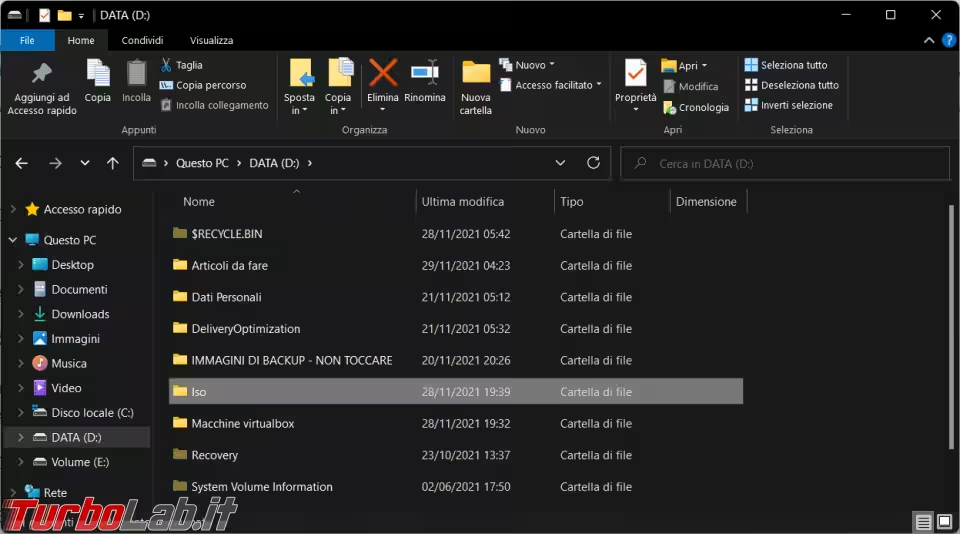

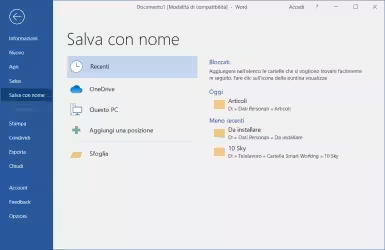

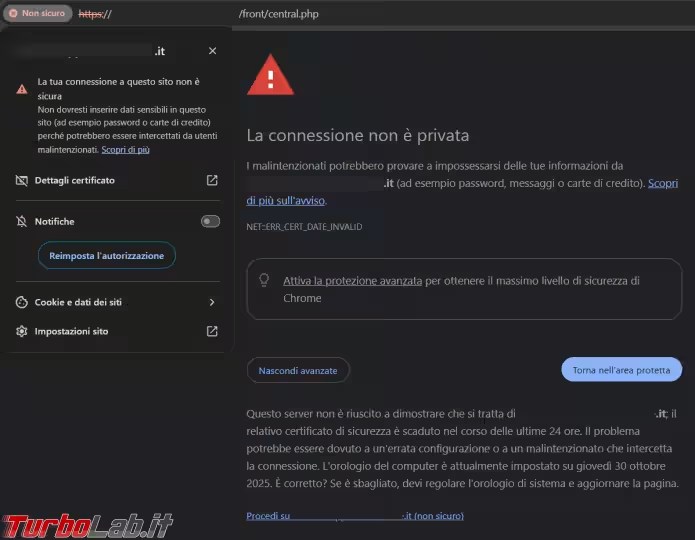
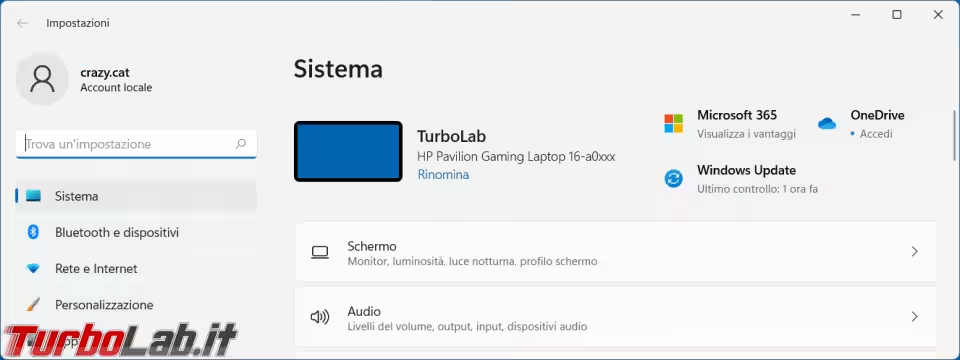


![[guida] Come aggiornare da Proxmox 8 a Proxmox 9 senza perdere dati (metodo sicuro e ufficiale) (aggiornato: ottobre 2025)](https://turbolab.it/immagini/reg/6/come-aggiornare-proxmox-9-spotlight-26731.avif)